Cách tạo phụ đề video trên YouTube
Với hàng tỷ người dùng, YouTube là nền tảng chia sẻ video toàn cầu, nơi nội dung của bạn có thể tiếp cận khán giả khắp thế giới. Tuy nhiên, làm thế nào để video của bạn nổi bật và thu hút người xem từ nhiều quốc gia, vượt qua rào cản ngôn ngữ? Phụ đề chính là một giải pháp hiệu quả. Bên cạnh việc hỗ trợ người khiếm thính, phụ đề còn cho phép người xem thưởng thức video mà không cần bật âm thanh, đồng thời giúp video của bạn dễ dàng tiếp cận người xem quốc tế. Dưới đây là các bước chi tiết để tạo phụ đề cho video trên YouTube:
Bước 1: Đăng nhập vào tài khoản YouTube và mở YouTube Studio bằng cách nhấp vào ảnh đại diện của bạn ở góc trên bên phải màn hình, sau đó chọn "YouTube Studio" hoặc truy cập YouTube Studio TẠI ĐÂY.
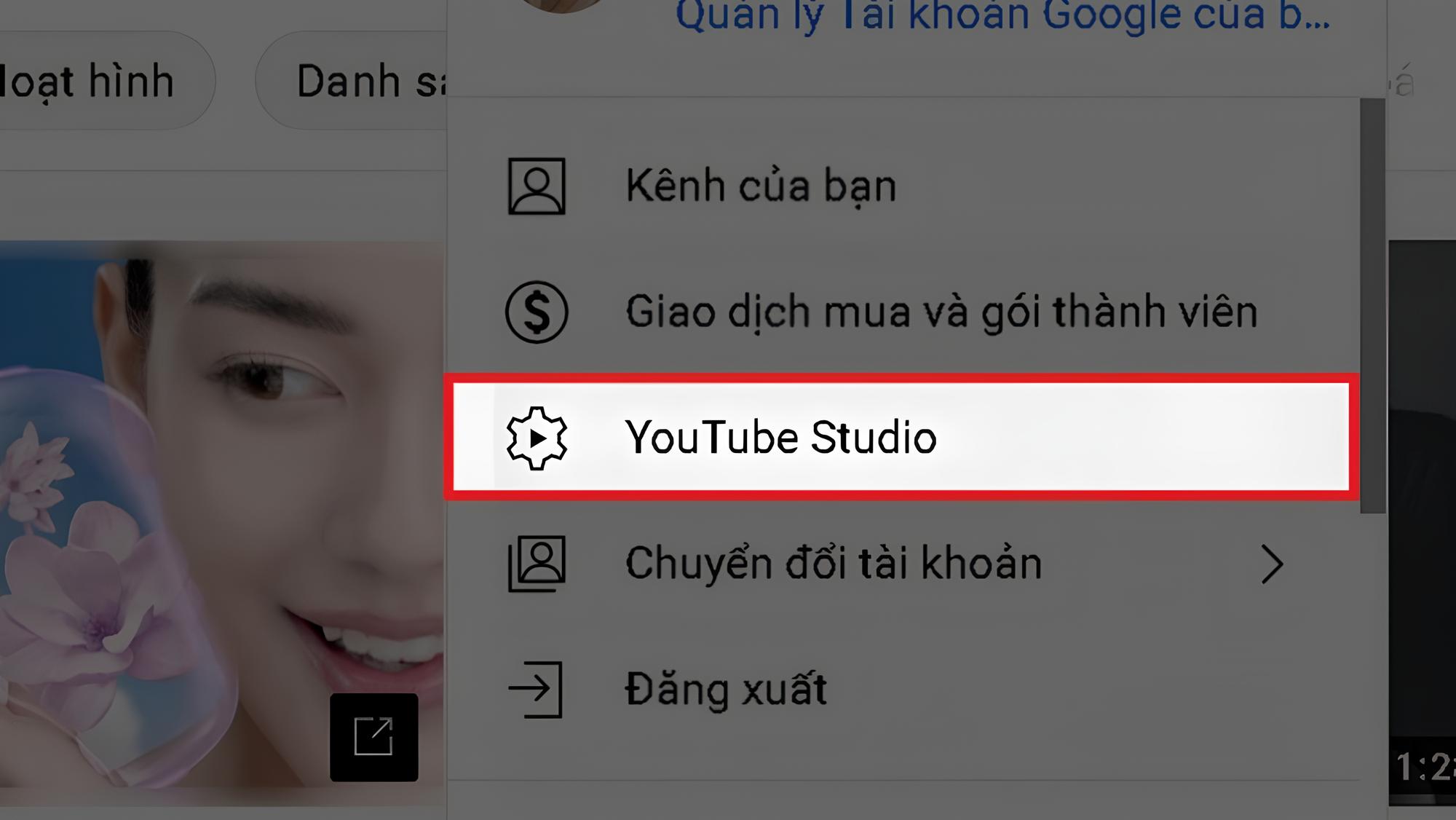
Truy cập đường link hoặc nhấn vào mục YouTube Studio trên biểu tượng tài khoản
Bước 2: Đăng tải video mà bạn muốn tạo phụ đề lên YouTube.
Bước 3: Trên thanh công cụ bên trái, hãy chọn mục PHỤ ĐỀ, rồi tiếp theo chọn video mà bạn muốn tạo phụ đề.
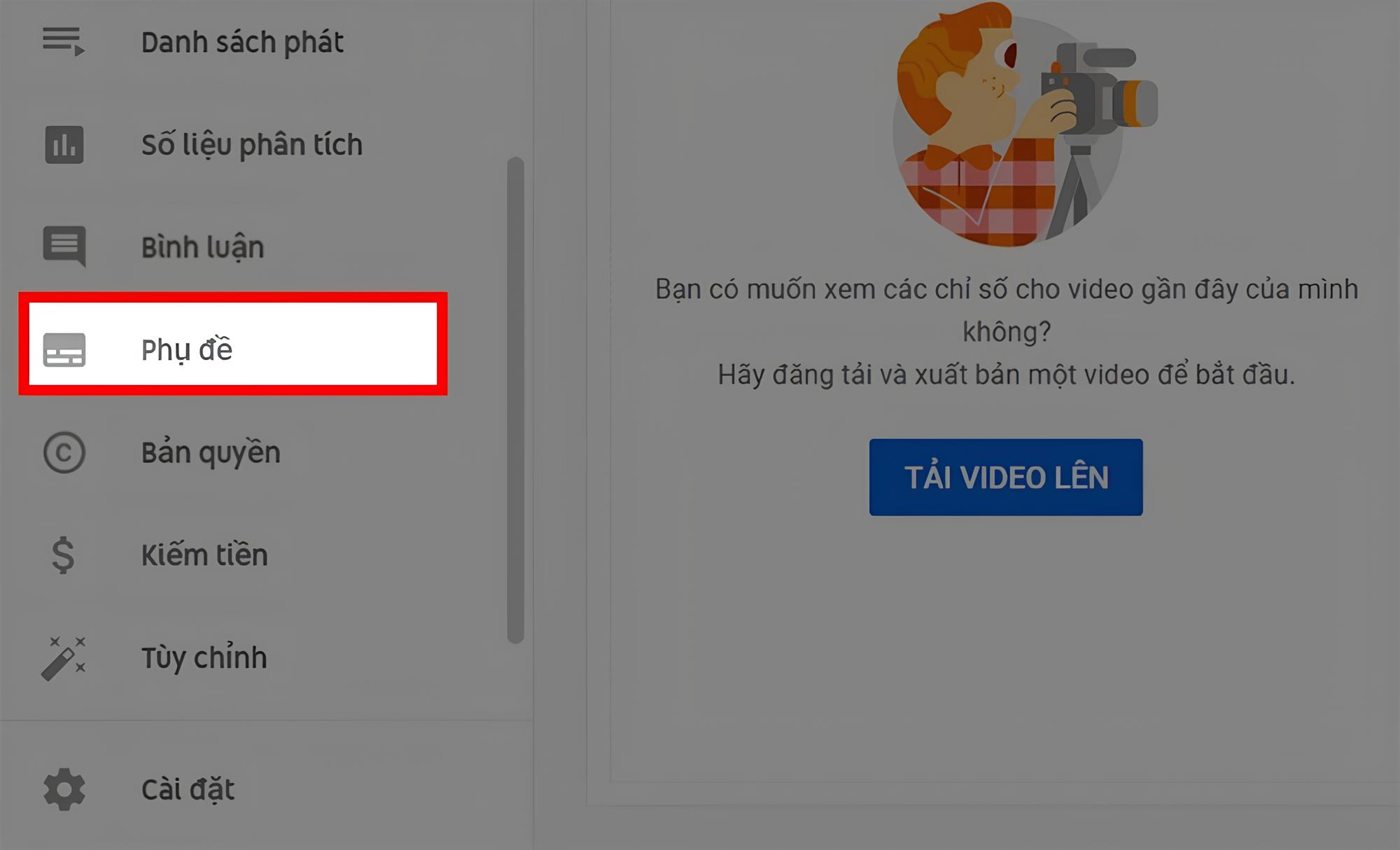
Chọn mục phụ đề
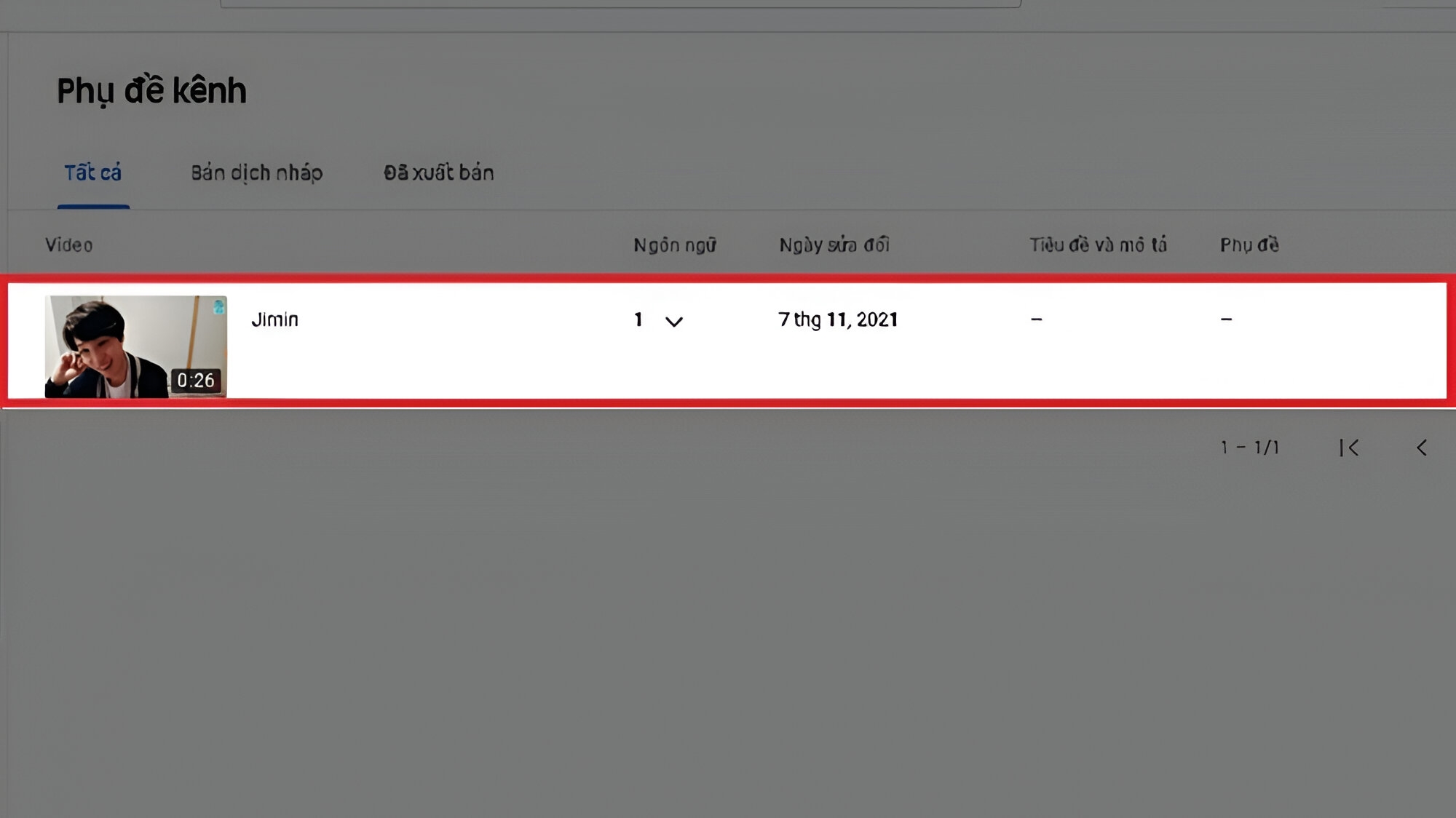
Lựa chọn video bạn muốn thêm phụ đề
Bước 4: Chọn THÊM NGÔN NGỮ > Lựa chọn ngôn ngữ bạn mong muốn > Nhấn THÊM trong cột Phụ đề.
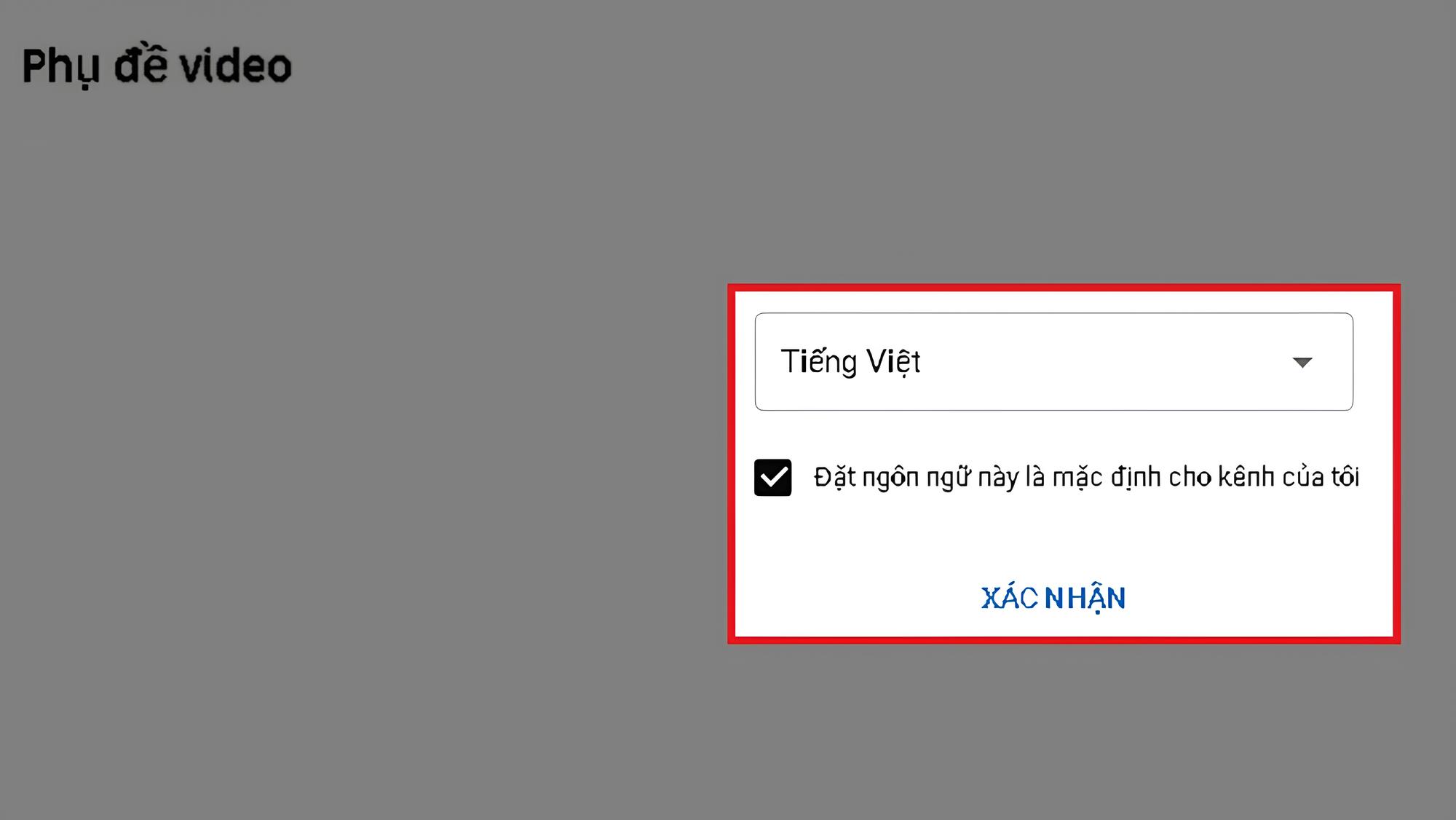
Cài đặt ngôn ngữ phù hợp và nhấn xác nhận
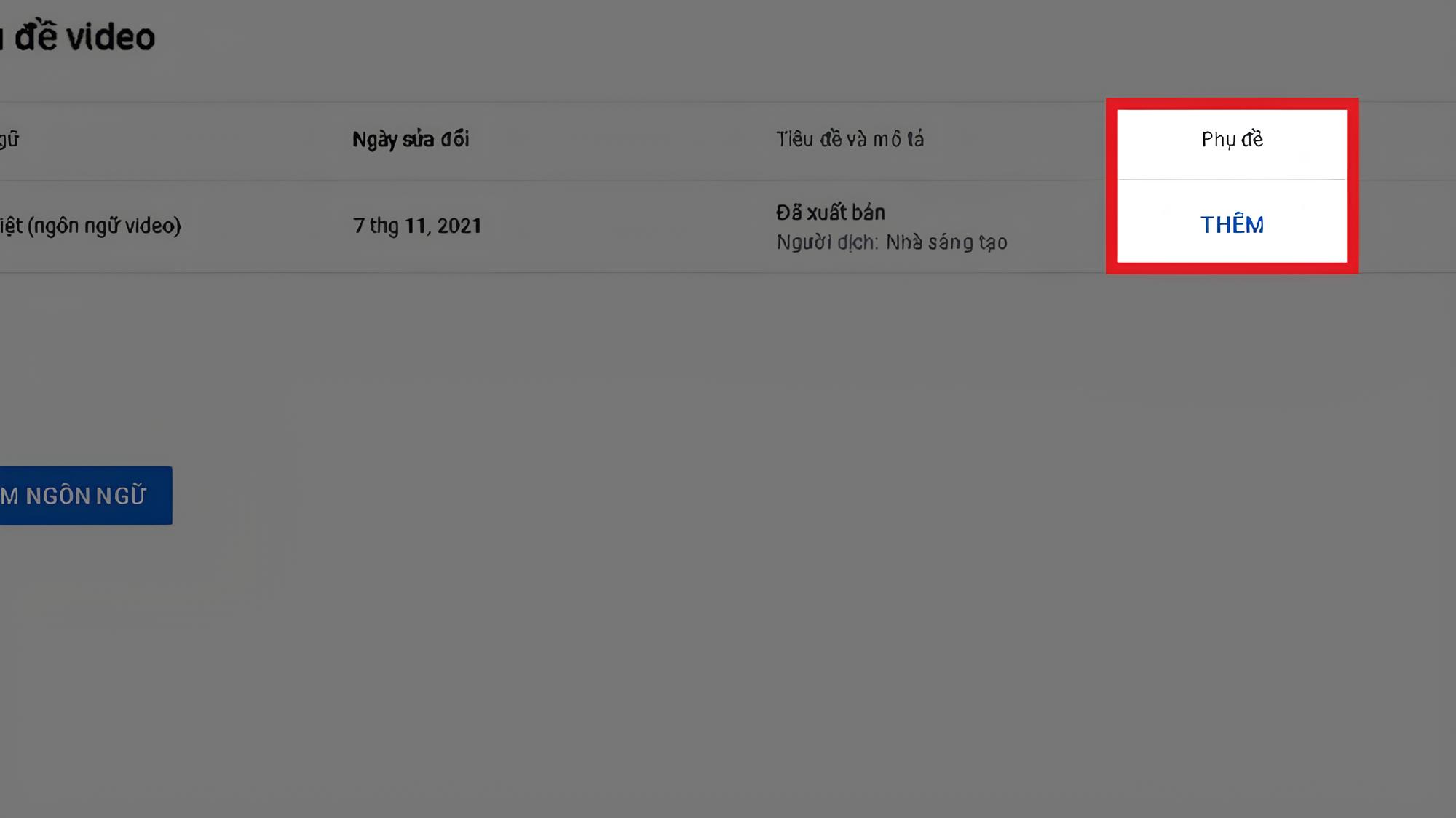
Nhấn Thêm để chèn phụ đề
Bước 5: Chọn một trong các cách sau để thêm phụ đề:
● Cách 1: Tải lên tệp phụ đề
Nếu bạn đã có sẵn tệp phụ đề (.srt, .vtt, .sbv), bạn có thể tải trực tiếp lên.
● Cách 2: Chọn Tự nhập
Nhập phụ đề thủ công và đồng bộ với thời gian hiển thị trên video.
● Cách 3: Tự động đồng bộ
YouTube sẽ tự động tạo phụ đề dựa trên âm thanh có trong video. Tuy nhiên, bạn cần kiểm tra và chỉnh sửa lại cho chính xác
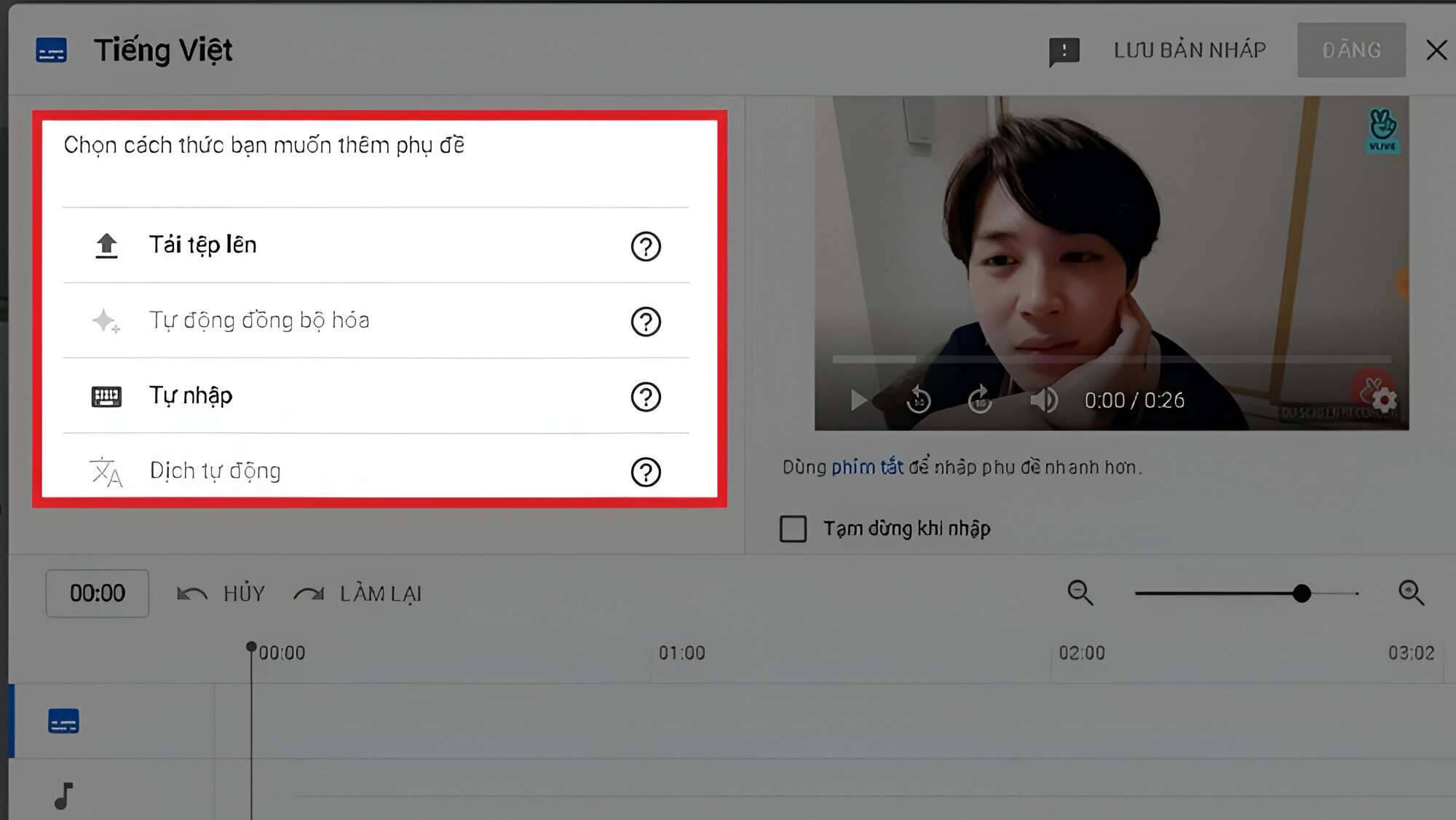
Lựa chọn cách thức nhập phụ đề
Bước 6: Sau khi hoàn tất, lưu lại phụ đề, nhấn nút ĐĂNG ở góc phải màn hình.
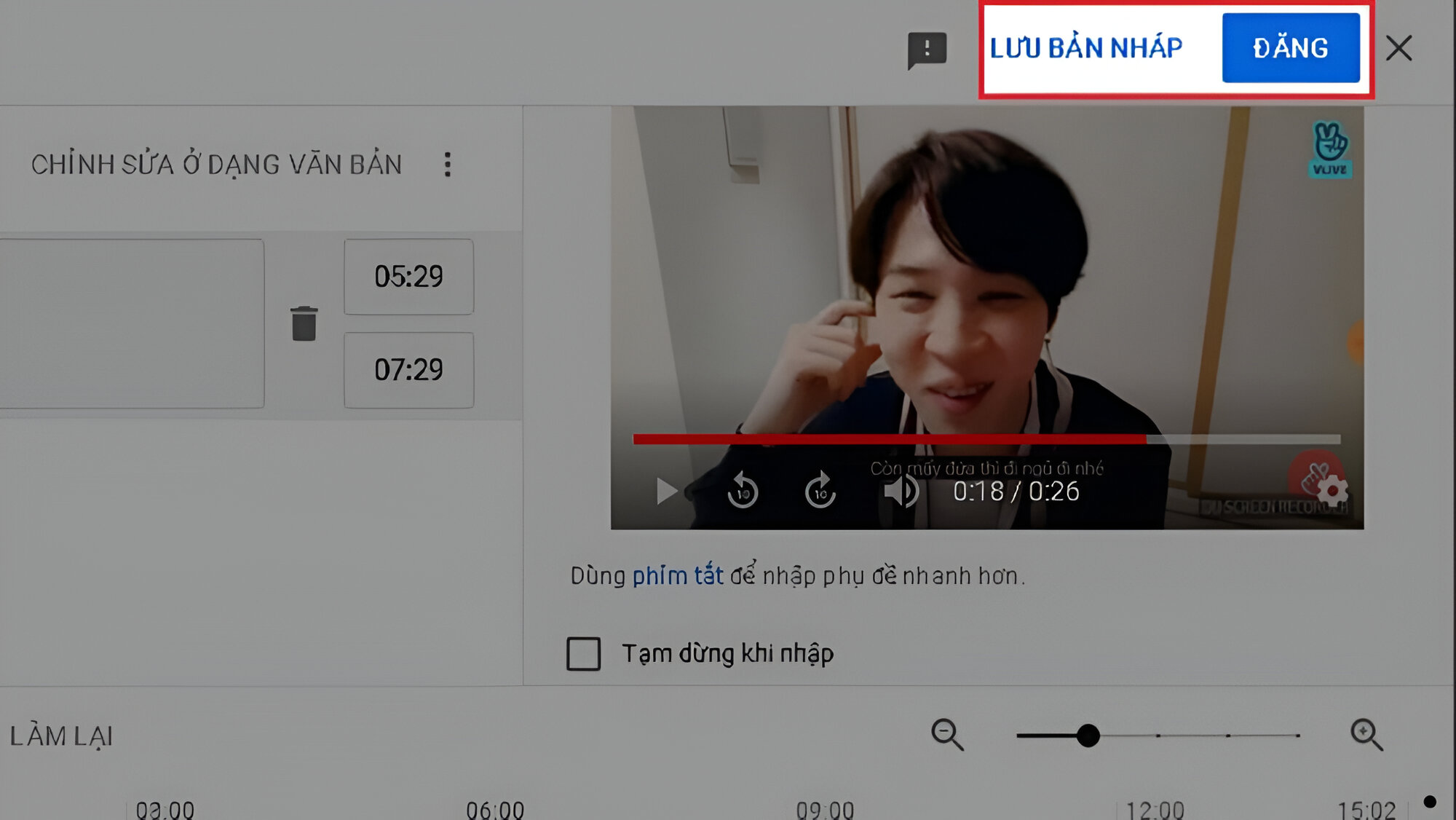
Hoàn tất lưu và đăng tải phụ đề
Cách thêm phụ đề cho video trên Instagram
Instagram là mạng xã hội chia sẻ hình ảnh và video ngắn phổ biến.Thêm phụ đề là một cách đơn giản mà hiệu quả để video Instagram của bạn thu hút và tiếp cận nhiều người xem hơn. Dưới đây là hướng dẫn chi tiết cách thêm phụ đề cho video Instagram chỉ trong vài phút:
Cách 1: Thêm phụ đề trực tiếp trên Instagram
● Bước 1: Mở ứng dụng Instagram và chọn video bạn muốn đăng.
● Bước 2: Tại bước chỉnh sửa, chọn "Nhãn dán" và chọn nhãn dán "Phụ đề".
● Bước 3: Nhập phụ đề và điều chỉnh kiểu dáng, màu sắc, vị trí.
● Bước 4: Đăng video.
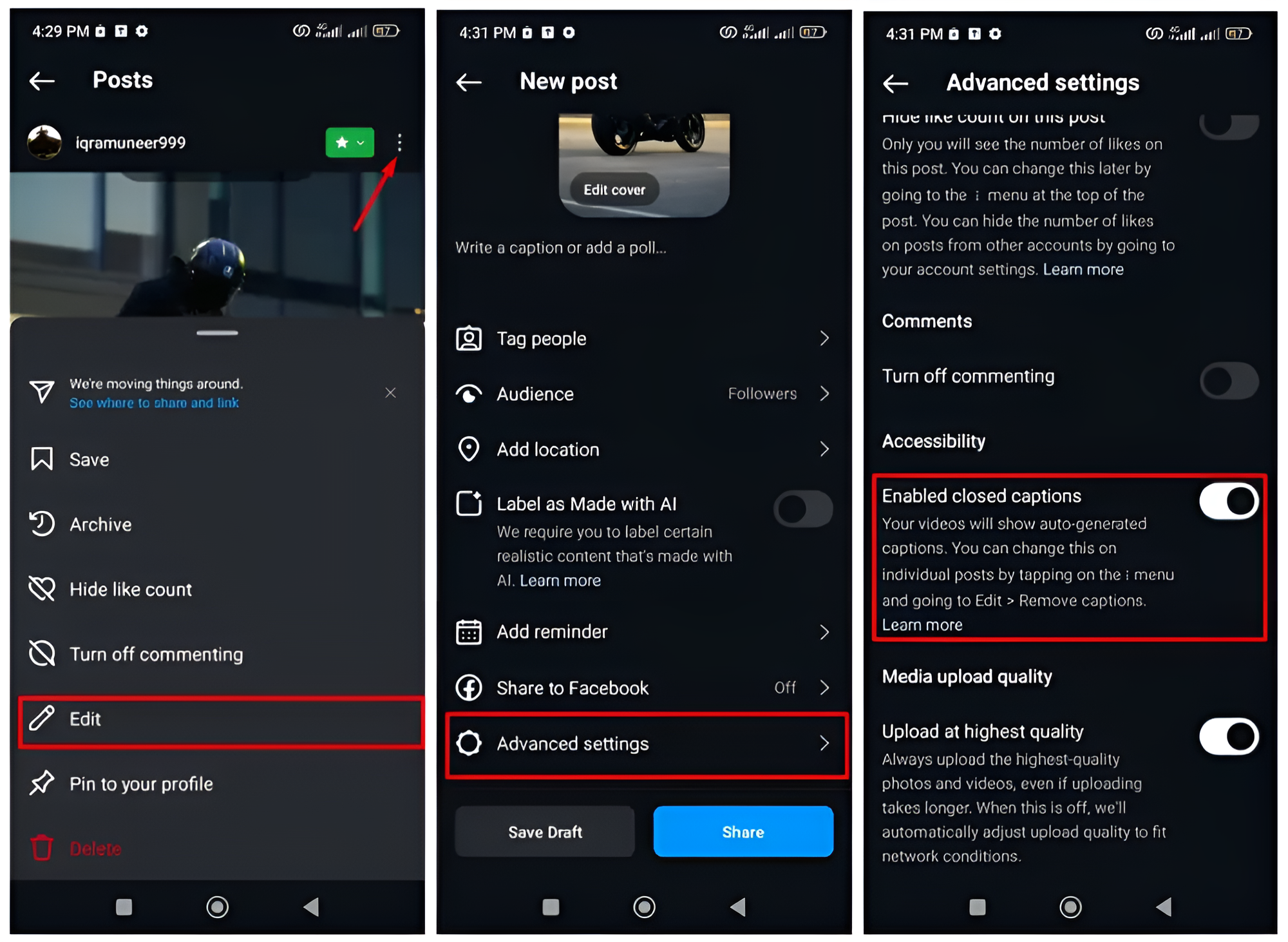
Thêm phụ đề tự động cho video trên Instagram sau khi đã đăng tải
Cách 2: Dùng ứng dụng chỉnh sửa video
Có rất nhiều ứng dụng chỉnh sửa video tiện lợi có thể hỗ trợ thêm phụ đề cho video đăng tải lên Instagram của bạn như Clipchamp, InShot, CapCut. Dưới đây là ví dụ về cách thêm phụ đề cho video Instagram bằng Clipchamp:
● Bước 1: Nhập video.
Bắt đầu bằng cách nhập video bạn muốn thêm phụ đề vào Clipchamp. Bạn có thể sử dụng video đã quay sẵn hoặc tạo video mới từ thư viện cảnh quay chuyên nghiệp của Clipchamp.
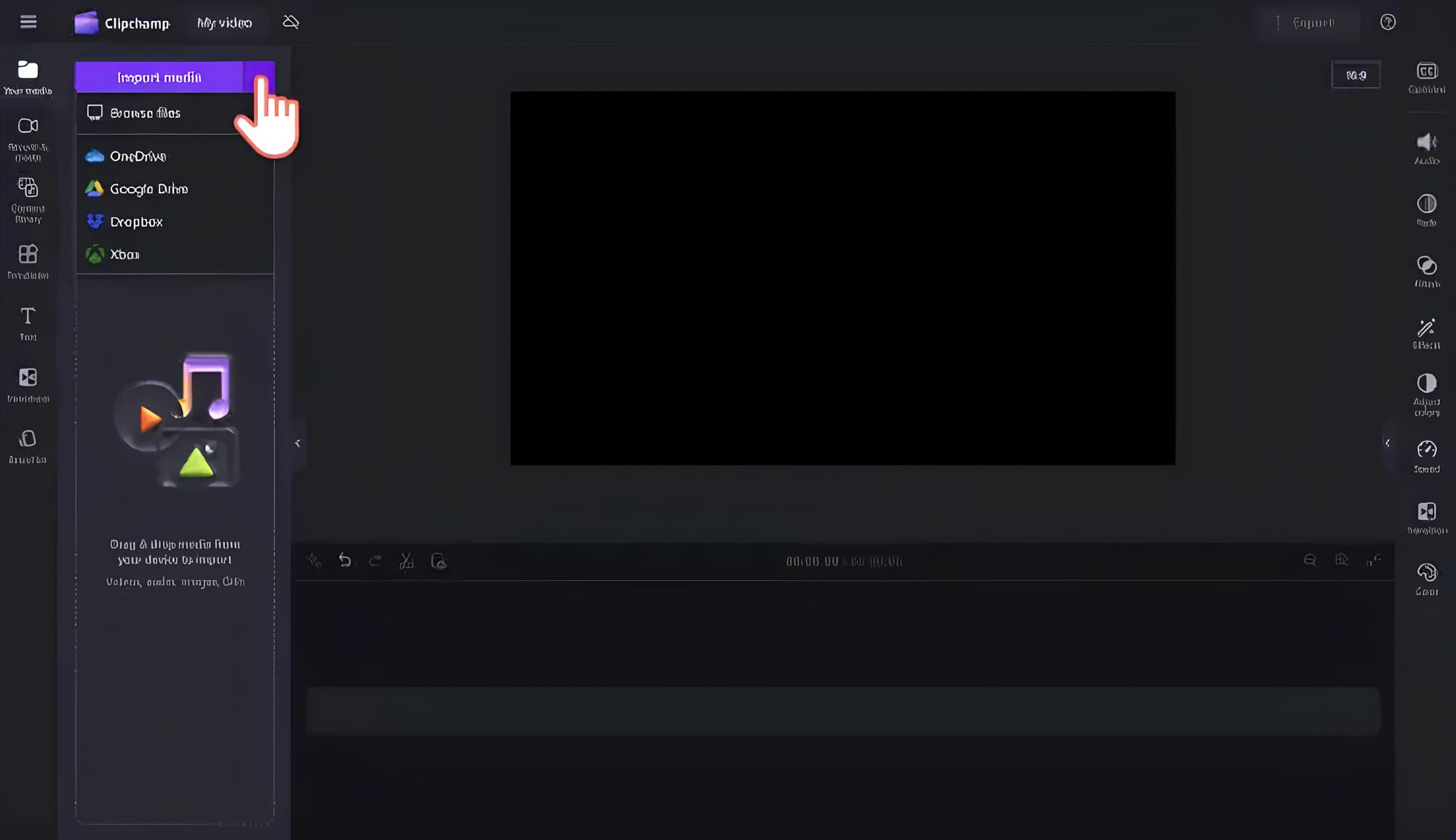
● Bước 2: Tự động tạo phụ đề.
* Trên thanh công cụ chỉnh sửa, nhấn vào tab "Phụ đề". Sau đó, nhấn nút "Bật phụ đề tự động". Một cửa sổ mới sẽ hiện ra với các tùy chọn tạo phụ đề bằng AI. Nhấn nút "Chép lời nội dung đa phương tiện" để Clipchamp tự động tạo phụ đề cho video của bạn.
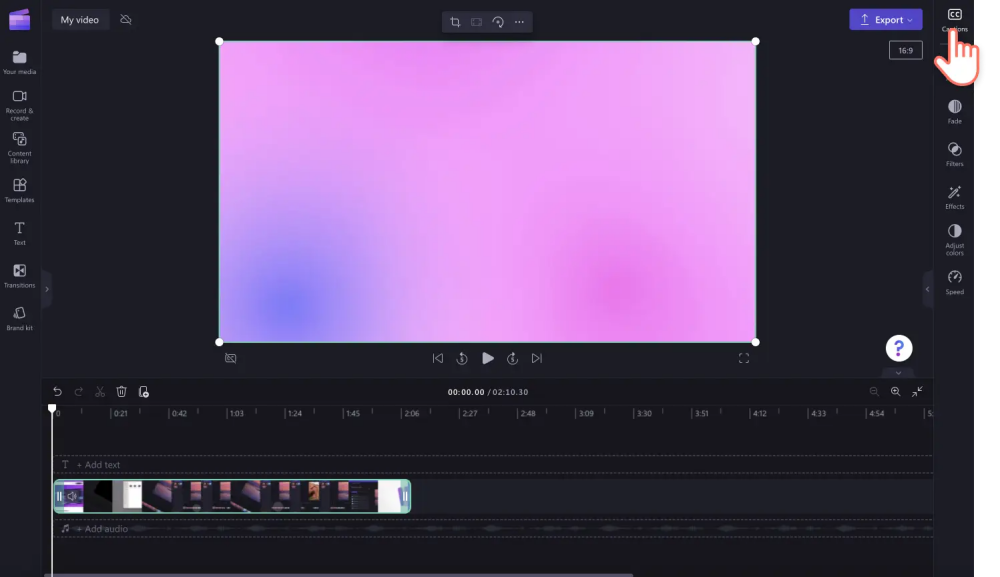
● Bước 3: Kiểm tra và điều chỉnh (nếu cần).
Clipchamp cho phép bạn dễ dàng chỉnh sửa phụ đề được tạo tự động. Bạn có thể thay đổi nội dung, font chữ, màu sắc, kích thước, và vị trí của phụ đề sao cho phù hợp với video.
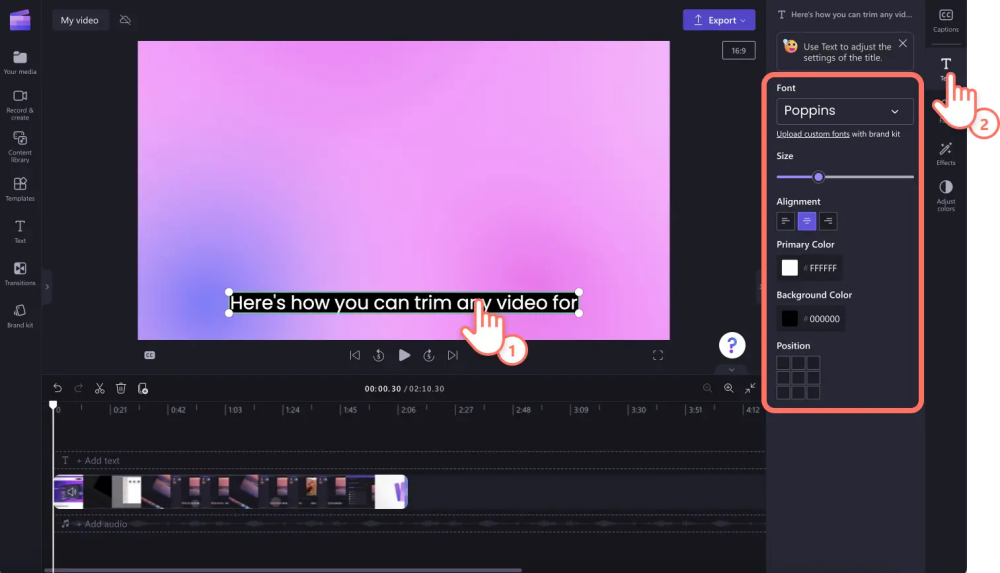
● Bước 4: Xuất video.
Sau khi hoàn tất việc thêm và chỉnh sửa phụ đề, nhấn nút XUẤT để lưu video. Chọn độ phân giải 1080p để đảm bảo chất lượng video tốt nhất khi đăng lên Instagram.
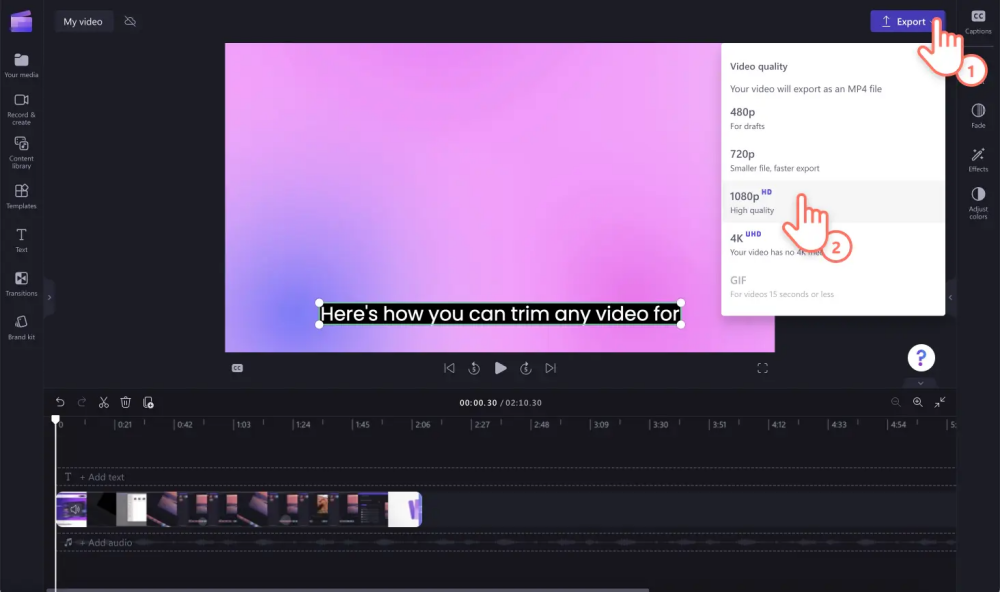
Cách tạo phụ đề cho video bằng phần mềm Windows Movie Maker
Ngoài YouTube Studio, bạn còn có thể sử dụng Windows Movie Maker để tạo phụ đề cho video một cách đơn giản và hoàn toàn offline. Giao diện phần mềm này rất dễ sử dụng, kể cả với những người mới bắt đầu.
Bước 1: Tải xuống phần mềm Windows Movie Maker. Sau khi hoàn tất, mở phần mềm Windows Movie Maker và thêm video bạn muốn chèn phụ đề bằng cách chọn "Add videos and photos".
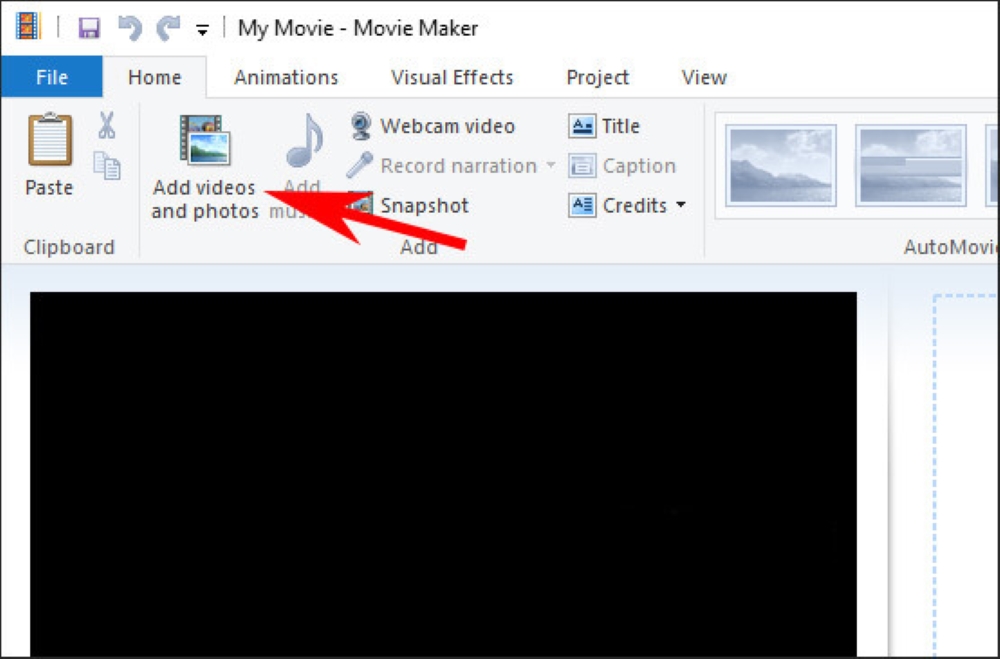
Lựa chọn video mà bạn muốn tạo phụ đề. Nhấn vào Open để mở video đó.
Bước 2: Trên thanh công cụ, chọn tab "Home" và nhấn "Caption".
Sau đó, nhấn Enter hoặc click vào vùng hiển thị phụ đề trên video để bắt đầu nhập nội dung. Bạn có thể tùy chỉnh font chữ, màu sắc, kích thước, và vị trí của phụ đề.
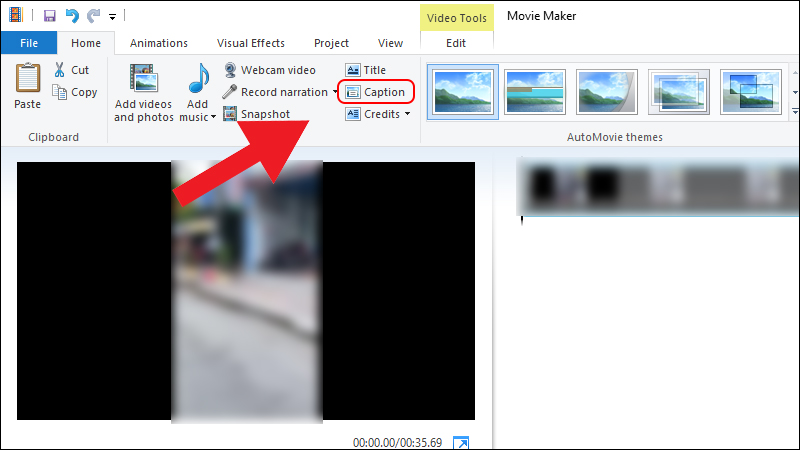
Bước 3: Điều chỉnh thời gian hiển thị từng dòng phụ đề để khớp với nội dung video. Hãy đảm bảo phụ đề xuất hiện đúng lúc và đủ lâu để người xem có thể đọc được.
Bước 4: Sau khi hoàn thành việc thêm và chỉnh sửa phụ đề, bạn có thể lưu video bằng cách chọn "Save movie" trên tab "Home".
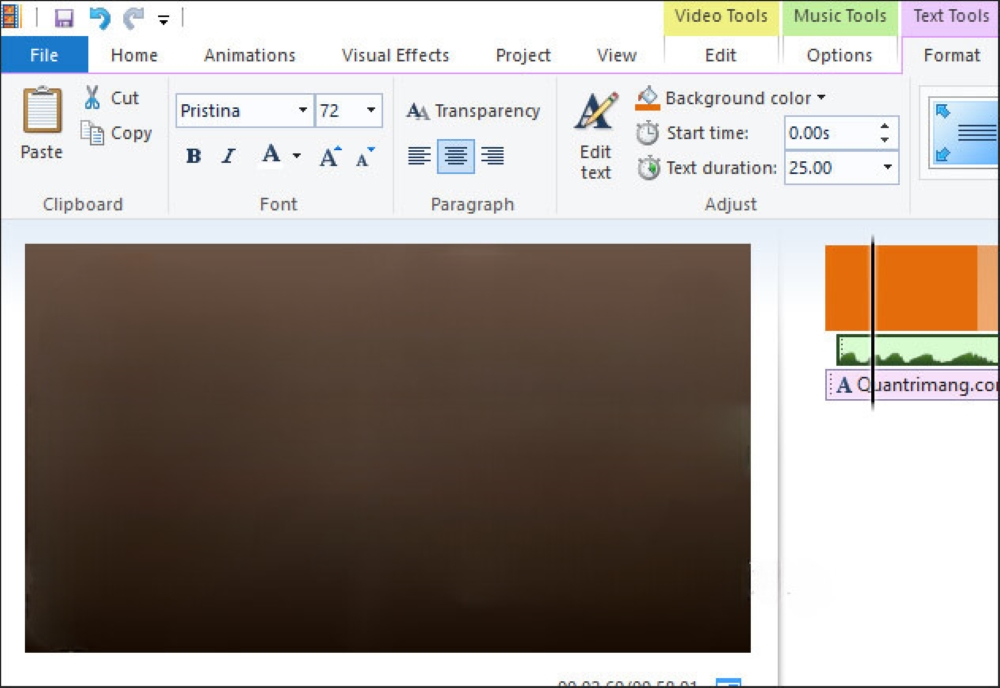
Việc thêm phụ đề cho video không chỉ giúp tăng khả năng tiếp cận mà còn cải thiện mức độ chuyên nghiệp của nội dung.Trên đây là hướng dẫn chi tiết cách tạo phụ đề cho video trên YouTube, Instagram và phần mềm Windows Movie Maker. Để tối ưu hóa thời gian, bạn có thể sử dụng các công cụ Speech to Text như Viettel AI Speech to Text, Google Gboard… để tạo kịch bản với phụ đề nhanh chóng và chính xác. Hy vọng bài viết sẽ giúp bạn nâng cao chất lượng cho video và thu hút thêm được nhiều lượt xem.
Thông Tin Liên Hệ:
● Hotline: +84 98 1900 911
● Email: viettelai@viettel.com.vn
● Địa chỉ:
○ Hà Nội: Tòa nhà Bộ Kế hoạch và Đầu tư – Số 7 Đường Tôn Thất Thuyết, Khu đô thị mới quận Cầu Giấy, Hà Nội
○ TP. Hồ Chí Minh: Tầng 23, Tòa nhà Khu phức hợp Viettel, 285 Cách Mạng Tháng Tám, phường 12, quận 10, TP. Hồ Chí Minh
● Website: https://viettelai.vn/

Bài viết khác















